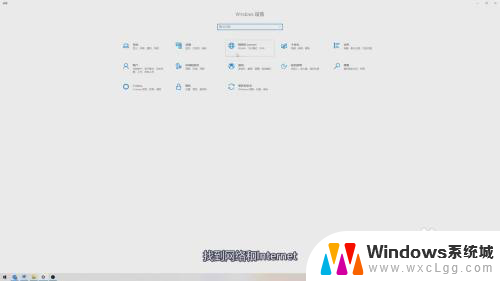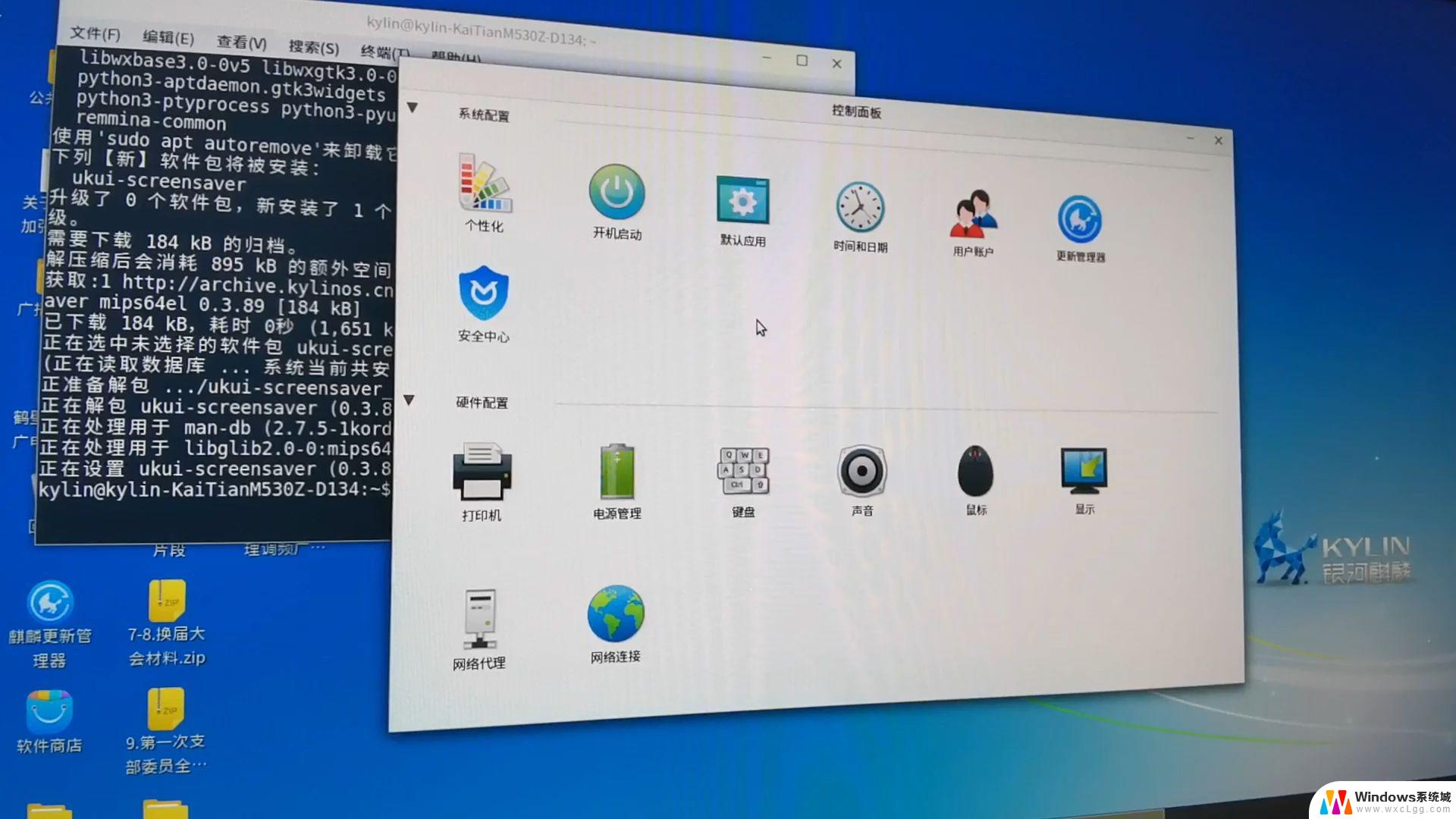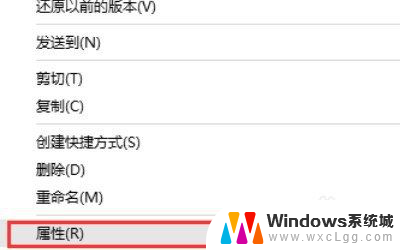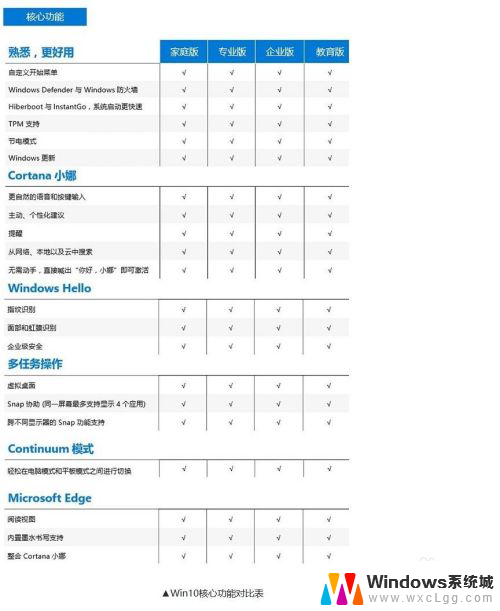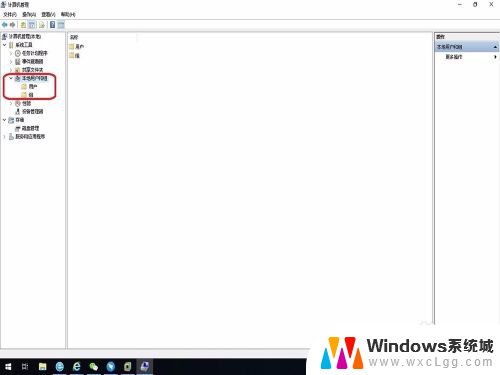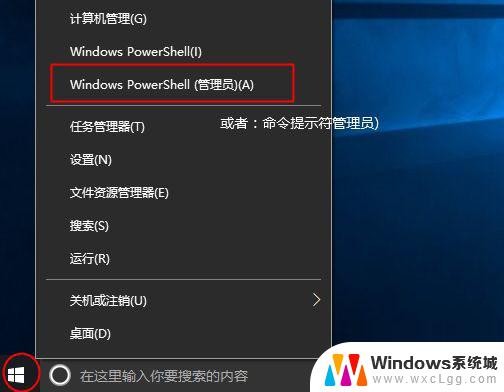windows10家庭版怎么解除网速限制 Windows 10家庭版宽带限制解除步骤
windows10家庭版怎么解除网速限制,Windows 10家庭版作为一款常用的操作系统,虽然功能强大,但其自带的宽带限制却可能给用户的上网体验带来一定程度的困扰,幸运的是我们可以采取一些简单的步骤来解除这种限制,从而获得更流畅的网络速度。接下来我将为大家介绍一些解除Windows 10家庭版宽带限制的方法和步骤,希望能对大家有所帮助。
方法如下:
1.首先,右键【开始】在搜索程序和文件,输入【cmd】
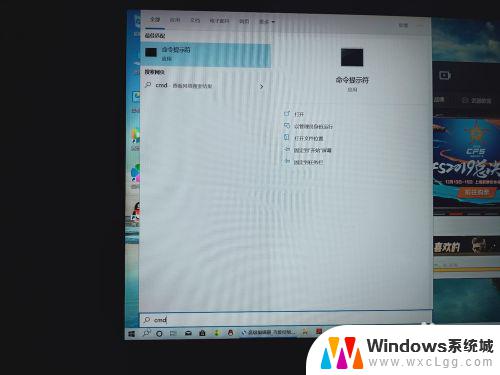
2.右键【cmd】以管理员命令执行此程序
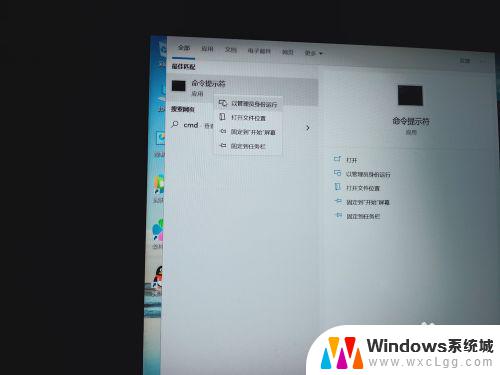
3.弹出命令提示符界面中,输入【netsh interface tcp show global】回车执行,
接收窗口自动调节级别是nomal,说明网速限制是开启的,我程序是已经关闭的。

4.然后输入【netsh int tcp set global autotuninglevel=disabled】回车执行。
就解除网速限制了。
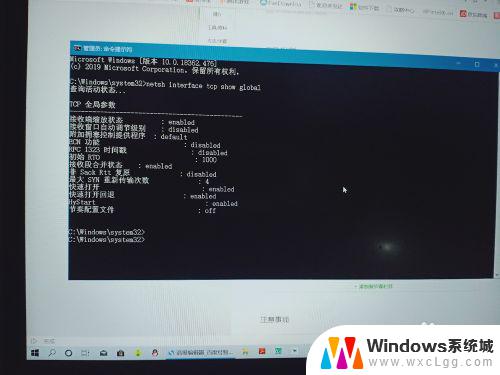
以上就是解除 Windows 10 家庭版网速限制的全部内容,如果您遇到了相同的问题,请参考本文中介绍的步骤进行修复,希望本文能对您有所帮助。